Hướng dẫn cách chỉnh mực máy Ricoh đơn giản, chi tiết nhất
Không khó tránh khỏi các lỗi phát sinh trong quá trình sử dụng máy photocopy. Và một trong những vấn đề mà người dùng thường gặp nhất đó chính là máy photo ra mực không đều, khiến bản in bị lỗi thẩm mỹ. Vậy làm thế nào để khắc phục được lỗi này một cách nhanh chóng nhất? Cùng Chuyên Gia Máy Photocopy HG tìm hiểu ngay cách chỉnh mực máy Ricoh đơn giản, hiệu quả!

Máy photocopy Ricoh ra mực không đều – nguyên nhân do đâu?
Trong quá trình sử dụng, rất nhiều người dùng gặp phải tình trạng máy photo Ricoh ra mực không đều. Điều này làm ảnh hưởng không nhỏ đến quá trình sử dụng thiết bị để phục vụ cho công việc. Vậy đâu nguyên nhân dẫn đến lỗi thường gặp này?
Máy sắp hết mực hoặc mực chất lượng kém
Một trong những nguyên nhân dẫn đến tình trạng bản in kém chất lượng là do máy photo sắp hết mực. Lượng mực trong máy cạn kiệt dần dẫn đến mực in không thể phủ đều lên bề mặt giấy, khiến cho chỗ đậm chỗ nhạt.

Một vài trường hợp khác, dù máy vẫn còn đầy mực nhưng chất lượng mực in quá kém, không tương thích với thiết bị. Từ đó làm giảm khả năng bám dính của mực lên bề mặt giấy, cho ra bản sao mờ nhòe, kém chất lượng. Cách tốt nhất để khắc phục tình trạng này là thay bình mực mới hoặc sử dụng loại mực in chất lượng tốt hơn.
Bình đựng mực bị dính cặn
Nếu máy photo Ricoh được bơm đầy mực đồng thời sử dụng loại mực in chất lượng tốt mà bản in vẫn rất kém chất lượng, hãy kiểm tra liệu bình đựng mực có bị dính cặn hay không. Tình trạng này rất thường xảy ra đối với các bình mực đã qua sử dụng lâu ngày nhưng không được vệ sinh kỹ và đúng cách. Điều này dẫn đến lượng mực được phun ra ngoài ít hơn, làm cho bản in bị mờ do không đủ mực in cần thiết.

Trục từ máy photo bị mòn
Trục từ là bộ phận đóng vai trò quan trọng trong quá trình hoạt động của hộp mực. Thông thường, bộ phận này rất ít xảy ra lỗi phát sinh trong quá trình hoạt động. Tuy nhiên, nếu có lỗi thì thường là do sự ăn mòn trục từ qua thời gian dài sử dụng.
Khi trục từ bị mòn, phần nam châm sẽ tạo nên các vệt đen trên bề mặt giấy, ảnh hưởng đến kết quả sao chụp tài liệu. Khả năng hút mực của thiết bị cũng kém đi, lượng mực không còn được cung cấp đủ cho quá trình in ấn. Để khắc phục hiệu quả vấn đề này, bạn sẽ cần thường xuyên kiểm tra và thay trục từ mới nếu phát hiện tình trạng hao mòn.
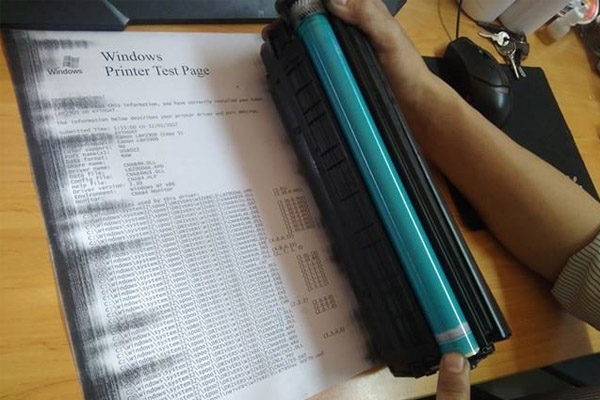
=>>> Xem thêm bài viết khác:
Hướng dẫn cách kiểm tra mực máy photo Ricoh đơn giản
Để biết được hộp mực có hoạt động bình thường hay không, trước tiên sẽ cần tiến hành công đoạn kiểm tra mực máy. Các bước kiểm tra mực máy photo Ricoh đơn giản như sau:
Bước 1: Tiến hành tháo nắp đỡ giấy sau khi đã hoàn thành lệnh xuất bản chụp. Lệnh này được thực thi thành công thì giấy sẽ rơi vào đó. Bước tháo nắp đỡ giấy được thực hiện nhằm kiểm tra xem hộp mực có đang quay hay không.
Bước 2: Mở nắp mực của máy photo và khởi động lại máy. Sau đó, truy cập vào chế độ System Mode (SP Mode) bằng cách:
- Nhấn Clear vàng – 107 – giữ nút Clear Stop trong khoảng 2 – 3 giây.
- Với dòng máy photo Ricoh có đuôi 02, thao tác sẽ có chút khác biệt như sau: Nhấn RESET – 107 – giữ nút C từ 2 – 3 giây.
Nhấn giữ tổ hợp phím cho đến khi bảng SP Mode hiển thị thì bỏ tay ra. Tiếp đó, nhấn vào nút SP copy hiển thị trên màn hình, nhấn mã 2207 trên bàn phím để kiểm tra bơm mực của hộp mực có đang quay hay không.
Bước 3: Trường hợp ống mực ngừng quay, bạn cần rút bỏ ống mực ra ngoài. Ngược lại, nếu ống mực đang quay bình thường, hãy kiểm tra motor bằng cách vào mã 5804-106 để xem motor có quay không.
Bước 4: Nếu motor máy không quay, bạn hãy tiến hành thay thế bằng một motor khác. Trường hợp motor vẫn hoạt động ổn định, bạn nên kiểm tra lại các TD dò mực. Một vài trường hợp, TD từ hỏng cũng là nguyên nhân dẫn đến mực in không đều.
Hướng dẫn cách chỉnh mực máy Ricoh hiệu quả
Sau khi đã xác định được nguyên nhân gây ra tình trạng mực máy photo không đều, hãy cùng Chuyên Gia Máy Photocopy HG tìm hiểu cách chỉnh mực máy Ricoh đơn giản, hiệu quả nhất. Dưới đây là quy trình tăng mực máy Ricoh mà bạn có thể áp dụng:
Bước 1: Vệ sinh hệ thống gương quét và gương laser
Hệ thống gương quét và laser thường là vị trí bám nhiều bụi bẩn, dẫn đến cản trở hoạt động phun mực của thiết bị, làm cho bản in không đều. Để khắc phục tình trạng bản in đậm nhạt không đều, bạn sẽ cần tiến hành vệ sinh gương quét và gương laser thường xuyên.

Sử dụng vải mềm sạch vệ sinh nhẹ nhàng bề mặt gương, tránh lau chùi quá mạnh tay sẽ làm trầy xước bề mặt, ảnh hưởng đến hiệu quả sao chụp. Sau khi đã vệ sinh xong toàn bộ hệ thống gương, bạn tiến hành lắp máy trở lại và test thử chất lượng bản in. Nếu vẫn chưa đạt được chất lượng như mong muốn, hãy tiến hành tiếp tục các bước dưới đây.
Bước 2: Kiểm tra hệ thống cấp mực máy photo
Hệ thống cấp mực là một trong những bộ phận đóng vai trò trong hoạt động của máy photocopy. Hệ thống cấp mực có hoạt động tốt và ổn định thì lượng mực cung cấp cho quá trình sao chụp, in ấn mới được đảm bảo. Từ đó cho ra chất lượng bản in tốt nhất.

Nếu hệ thống cấp mực bị hư hỏng, bạn cần thay thế ngay một hệ thống cấp mực mới để không làm gián đoạn hoạt động của thiết bị. Trường hợp hệ thống này vẫn hoạt động bình thường nhưng mực in vẫn bị đậm nhạt không đều, hãy đến bước tiếp theo dưới đây.
Bước 3: Điều chỉnh cấp mực của trục cấp mực
Trục cấp mực là bộ phận thực hiện nhiệm vụ lấy mực từ ngăn chứa mực để cung cấp cho máy photo. Cách tăng mực máy photo Ricoh được thực hiện đơn giản như sau:
- Bấm 107, sau đó nhấn giữ phím Stop/Clear để mở trình quản lý SP Mode.
- Tiếp theo, chọn mã 2-207 cho thiết bị. Đây là mã bơm mực, được sử dụng để ép mực từ ống mực xuống hộp từ.
Tuy nhiên cần lưu ý rằng, nếu màu bản in đã đạt đến độ đậm nhất định mà vẫn tiếp tục điều chỉnh mã sẽ dẫn đến tình trạng bản in bị đen hay xạm nền bản in.
Bước 4: Chỉnh mực máy
Bước cuối cùng để khắc phục lỗi mực in không đều là điều chỉnh mực máy photo Ricoh. Bằng cách điều chỉnh từ điện áp trục 2201, bạn có thể chỉnh mực máy Ricoh cho phù hợp với rum và từ.

Trong đó:
- Mã 2-201 là điện áp trục từ: Điều chỉnh chỉ số này sao cho phù hợp với từ và trống máy photocopy Ricoh.
- Mã 2-201-1 là bias từ: Khi tăng chỉnh chỉ số từ lên cao, bản in sẽ càng đậm màu và ngược lại. Thông số mặc định của máy photo thường là 550. Dựa theo đó, bạn có thể tăng chỉnh thông số cao hơn con số này rồi thử sao chụp, in ấn lại để kiểm tra.
- Mã 2-201-2 là mã điều chỉnh cấp mực cho hộp từ: Chỉ số này càng cao thì máy cấp mực càng ít và ngược lại.
- Mã 2209: Ngược với mã 2-201-2, chỉ số 2209 càng cao thì mực in được cấp càng ít và ngược lại. Chỉ số cấp mực mặc định của máy photo Ricoh là 850. Khi tăng chỉ số này để giảm lượng mực in, hiệu quả sẽ không rõ rệt ngay mà phải sau 100 – 200 bản photo mới có thể thấy được.
Một vài lưu ý khi chỉnh mực máy photo Ricoh
Có một vài lưu ý quan trọng giúp chỉnh mực máy Ricoh phù hợp và hiệu quả hơn. Cụ thể như sau:
- Chú ý lượng từ trong máy photo trước khi điều chỉnh thông số với mã 2-201-1 và 2-201-2. Nếu thực hiện điều chỉnh không phù hợp sẽ khiến mực phân bổ không đều, dẫn đến tình trạng đậm nhạt kém đẹp mắt. Lúc này, bạn có thể test mã 3-001-2 tex sensor lượng mực trong từ dư hoặc thiếu rồi kiểm tra lại 3-103-1, nếu máy báo khoảng 3.5v-4.0v là ổn.
- Với mã 2209, sau khi máy chạy khoảng 200 bản copy, mực sẽ không còn đậm như lúc ban đầu. Trong trường hợp, bạn có thể áp dụng cách chỉnh mực máy photo Ricoh như sau:
- 2-001-1 = 900 điều chỉnh giá trị thấp – đậm.
- 2-201-1 = 550 điều chỉnh giá trị cao – đậm.
- 2-103-1+2+3+4 điều chỉnh giá trị + cao tia laser mạnh. Lưu ý, chỉ nên thử chỉnh mỗi lần khoảng 10 data.
Lời kết
Như vậy, bài viết trên đây của Chuyên Gia Máy Photocopy HG đã hướng dẫn đến bạn cách chỉnh mực máy Ricoh đơn giản và hiệu quả nhất. Mong rằng qua bài viết này, bạn có thể áp dụng cách tăng/giảm mực máy photo Ricoh để phục vụ hiệu quả cho công việc. Nếu cần được tư vấn các vấn đề liên quan đến máy photocopy hoặc có nhu cầu thuê, mua mới máy photo, liên hệ ngay với chúng tôi để được hỗ trợ nhanh nhất!
CHUYÊN GIA MÁY PHOTOCOPY HG
Trụ sở: 415 Phạm Ngọc Thạch, P Phú Mỹ, TP. Thủ Dầu Một, Bình Dương.
CN Office: Tòa HM Town 412 Nguyễn Thị Minh Khai, P5, Q3, Hồ Chí Minh.
Hotline: 1900 2283 – 0932 456 878
Email: kinhdoanh@chuyenphotocopy.com




Bài viết liên quan
Lỗi 503 máy photocopy – Nguyên nhân, cách xử lý và phòng tránh
Trong quá trình sử dụng máy photocopy, việc gặp phải các lỗi kỹ thuật là [...]
Mở quán photocopy cần những gì? – Hướng dẫn chi tiết từ A đến Z để thành công mới nhất 2025
Mở quán photocopy cần những gì? là câu hỏi phổ biến của rất nhiều người [...]
Bảng giá máy photocopy Toshiba đời mới nhất 2025
Máy photocopy Toshiba đã và đang khẳng định vị thế của mình trên thị trường [...]
Hướng dẫn tạo user code cho máy photocopy RICOH đơn giản nhưng hiệu quả
Việc sử dụng máy photocopy Ricoh trong các văn phòng, công ty là điều hết [...]
Top máy photocopy Toshiba “Ngon – Bổ – Rẻ” cho văn phòng
Bạn đang tìm kiếm máy photocopy Toshiba giá rẻ cho văn phòng nhỏ hoặc máy [...]
Top máy photocopy Toshiba bán chạy nhất năm 2025
Máy photocopy Toshiba nổi bật với khả năng đa chức năng, độ bền cao cùng [...]